Στο σύντομο χρονικό διάστημα που χρησιμοποιώ KDE, Μπόρεσα να επιβεβαιώσω τη γνώμη μου ότι είναι η πληρέστερη επιφάνεια εργασίας του GNU / LinuxΩστόσο, ακόμη και με όλες τις δυνατότητες που διαθέτει, υπάρχει μια μικρή λεπτομέρεια που με ενοχλούσε πάντα.
Δεν είμαι ειδικός στη χρήση αυτής της επιφάνειας εργασίας, αλλά για όσους από εμάς χρησιμοποιούν φορητό υπολογιστή, τη διαμόρφωση του Touchpad / Trackpad en KDE Το βρίσκω κάπως λείπει. Αποδεικνύεται ότι όταν γράφω, αν τίποτα άλλο βουρτσίζω ελαφρά αυτήν την περιοχή (Επιφάνεια αφής), επειδή ο δρομέας κινείται και πηγαίνει εκεί που θέλει.
Δυστυχώς, δεν έχω βρει μια γραφική εφαρμογή που μου επιτρέπει να απενεργοποιήσω το touchpad όπως γράφω, και στο Επιλογές συστήματος αυτή η επιλογή δεν υπάρχει πουθενά. Και επαναλαμβάνω, αν υπάρχει, παρακαλώ να μου το δείξει κάποιος, γιατί έχω ψάξει και δεν μπορώ να το βρω.
Εγκατέστησα ακόμη και το πακέτο γυναπτικοί που ενσωματώνεται πολύ καλά με το Κέντρο ελέγχου, αλλά δεν βρήκα τίποτα σε αυτόν που να με εξυπηρετούσε
Για άλλη μια φορά, έπρεπε να στραφώ (μισούν πολλοί και αγαπούν άλλοι) τερματικό ????
Για να απενεργοποιήσετε το touchpad ενώ γράφω καταφεύγω σε μια εφαρμογή που ανήκει στο πακέτο xf86-input-synaptics αν δεν κάνω λάθος, ποιο είναι το όνομά του; σύνδρομο. Η χρήση του σύνδρομο είναι πολύ απλό.
Ανοίγουμε ένα τερματικό και βάζουμε:
$ syndaemon -d
Αυτόματα touchpad θα απενεργοποιηθεί για 2 δευτερόλεπτα ενώ γράφουμε. Αλλά αυτή η εφαρμογή έχει άλλες ενδιαφέρουσες επιλογές, για παράδειγμα:
syndaemon -d -t
Με την παραπάνω εντολή, απενεργοποιούμε την επιλογή κλικ και κύλισης με το touchpad, αλλά όχι με την κίνηση του ποντικιού. Και με αυτό το άλλο:
syndaemon -d -i 5
Αυτό που κάνουμε είναι να αλλάξουμε σε 5 δευτερόλεπτα την ώρα που απενεργοποιείται touchpad (η προεπιλογή είναι 2 δευτερόλεπτα).
Και με αυτόν τον τρόπο λυθεί το πρόβλημά μου ... Πρέπει να το πω και τα δύο Gnome, Όπως στο Xfce 4.10, αυτή η επιλογή έρχεται στο δικό σας Κέντρο ελέγχου..
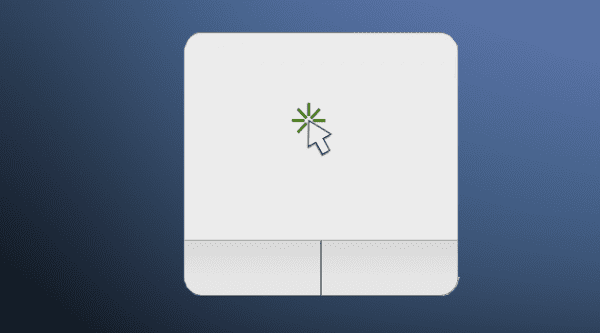

Η συμβουλή είναι καλή, μου άρεσε.
Ευχαριστώ 😛
Ευχαριστώ πολύ! Ήμουν ήδη κουρασμένος από τον κέρσορα μου να δείξει ένα άλλο μέρος του κειμένου που έγραφα.
Μπορείτε να απενεργοποιήσετε το "touchpad" από το δίσκο συστήματος. Βρείτε το εικονίδιο synaptiks και κάντε δεξί κλικ πάνω του. Καταργήστε την επιλογή του πλαισίου "Touchpad on". Μπορείτε επίσης να το απενεργοποιήσετε κατά τη σύνδεση ενός ποντικιού από το "Configure synaptiks".
Ή κατά την πληκτρολόγηση στο πληκτρολόγιο ;-).
Έχω γράψει μια καταχώριση στο blog μου σε περίπτωση που έχετε αμφιβολίες:
http://masquepeces.com/windousico/2012/08/como-configurar-el-touchpad-en-kde/
Αυτό είναι υπέροχο, αλλά γενικά η επιλογή απενεργοποίησης του TouchPad κατά τη σύνταξη πρέπει να είναι έμμεση σε μοντέρνους επιτραπέζιους υπολογιστές.
Δεν νομίζω ότι ο ένοχος είναι KDE. Η Synaptiks επιτρέπει αυτήν τη δυνατότητα, είναι οι διαφορετικές διανομές που πρέπει να προσθέσουν από προεπιλογή τη διαμόρφωση που φαίνεται λογική. Αυτό είναι το ίδιο με τη διάσημη προεπισκόπηση βίντεο στο Dolphin. Δεν φταίει το KDE γιατί μπορεί να αναπτυχθεί χωρίς προβλήματα (το έκανα μόνος μου στην προσαρμοσμένη διανομή Kubuntu χωρίς σημαντικές επιπλοκές).
@ Windóusico: ως έχει.
Το openSUSE είναι τέλειο από αυτήν την άποψη: το touchpad απενεργοποιείται αυτόματα και επανενεργοποιείται κατά την εγγραφή και μπορεί επίσης να κλειδωθεί χειροκίνητα - ή μόνο οι βρύσες - με διπλό πάτημα στην επάνω αριστερή άκρη. οπότε το touchpad αλλάζει κατάσταση και ανάβει μια μικρή πορτοκαλί ενδεικτική λυχνία, που δείχνει ότι είναι κλειδωμένη.
Υπάρχει μια άλλη εφαρμογή που ονομάζεται kde-config-touchpad, νομίζω ότι βρίσκεται στα αποθετήρια του Ubuntu.
Υπάρχει μια εφαρμογή που ονομάζεται kcm_touchpad. Για debian και παράγωγα υπάρχουν πακέτα deb. Στην αψίδα, το έχουμε στο αγαπημένο μας AUR. Είναι μια καλή εφαρμογή για τη διαμόρφωση του touchpad σε kde.
ΤΕΛΙΚΑ ΤΕΛΙΚΑ ΒΡΕΙΤΕ ΤΗ ΛΥΣΗ ΣΕ ΟΛΑ ΤΑ ΠΡΟΒΛΗΜΑΤΑ ΜΟΥ… Δεν είχα δώσει στον εαυτό μου το καθήκον να ψάξω ειλικρινά, αλλά σας ευχαριστώ πάρα πολύ elav… μόνο μια διαβούλευση… με αυτό το σύνταξη θα απενεργοποιηθεί αυτόματα το touchpad ή θα πρέπει να απενεργοποιείται κάθε φορά;
Λοιπόν, το τρέχετε απλώς και απενεργοποιεί αυτόματα το TouchPad όταν γράφετε.
Καλή συμβουλή, τελικά σταματάω να παλεύω με το touchpad στο Arch !!!
Έλαβ. άφησες το xfce ????
Ναι ... πριν από λίγο, εεε.
Θέλω να πω, εξακολουθώ να πιστεύω ότι έχετε εγκαταστήσει το Xfce, αλλά χρησιμοποιείτε το KDE απλώς και μόνο επειδή είναι καλύτερο 🙂
Όχι .. όχι ακόμα 😀
Το πακέτο που περιέχει ονομάζεται "xserver-xorg-input-synaptics"
Προσωπικά, για την ενσωμάτωση της διαμόρφωσης Touchpad με το KDE, προτιμώ τα Synaptiks, αλλά το σεμινάριο είναι καλό 😀